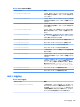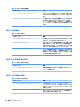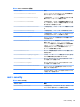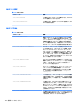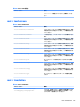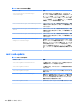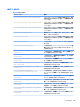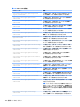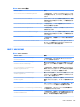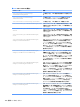HP ThinPro 5.2 --Administrator Guide
Table Of Contents
- ようこそ
- お使いになる前に
- インターフェイスの操作
- [コントロール パネル]の設定
- 共通の接続設定
- Citrix接続
- RDP接続
- VMware Horizon View接続
- Web Browser接続
- その他の接続インターフェイス(HP ThinProの構成のみ)
- HP Smart Client Services
- [Profile Editor]の使用
- トラブルシューティング
- USBのアップデート
- BIOSツール
- フラッシュ ドライブ パーティションのサイズ変更
- HP Smart Zeroログイン画面のカスタマイズ
- レジストリ キー
- root > Audio
- root > CertMgr
- root > ComponentMgr
- root > ConnectionManager
- root > ConnectionType
- root > CpuMgr
- root > DHCP
- root > Dashboard
- root > Display
- root > Network
- root > SCIM
- root > ScepMgr
- root > Search
- root > Serial
- root > SystemInfo
- root > TaskMgr
- root > USB
- root > auto-update
- root > background
- root > config-wizard
- root > desktop
- root > entries
- root > keyboard
- root > logging
- root > mouse
- root > restore-points
- root > screensaver
- root > security
- root > sshd
- root > time
- root > touchscreen
- root > translation
- root > usb-update
- root > users
- root > vncserver
- 索引
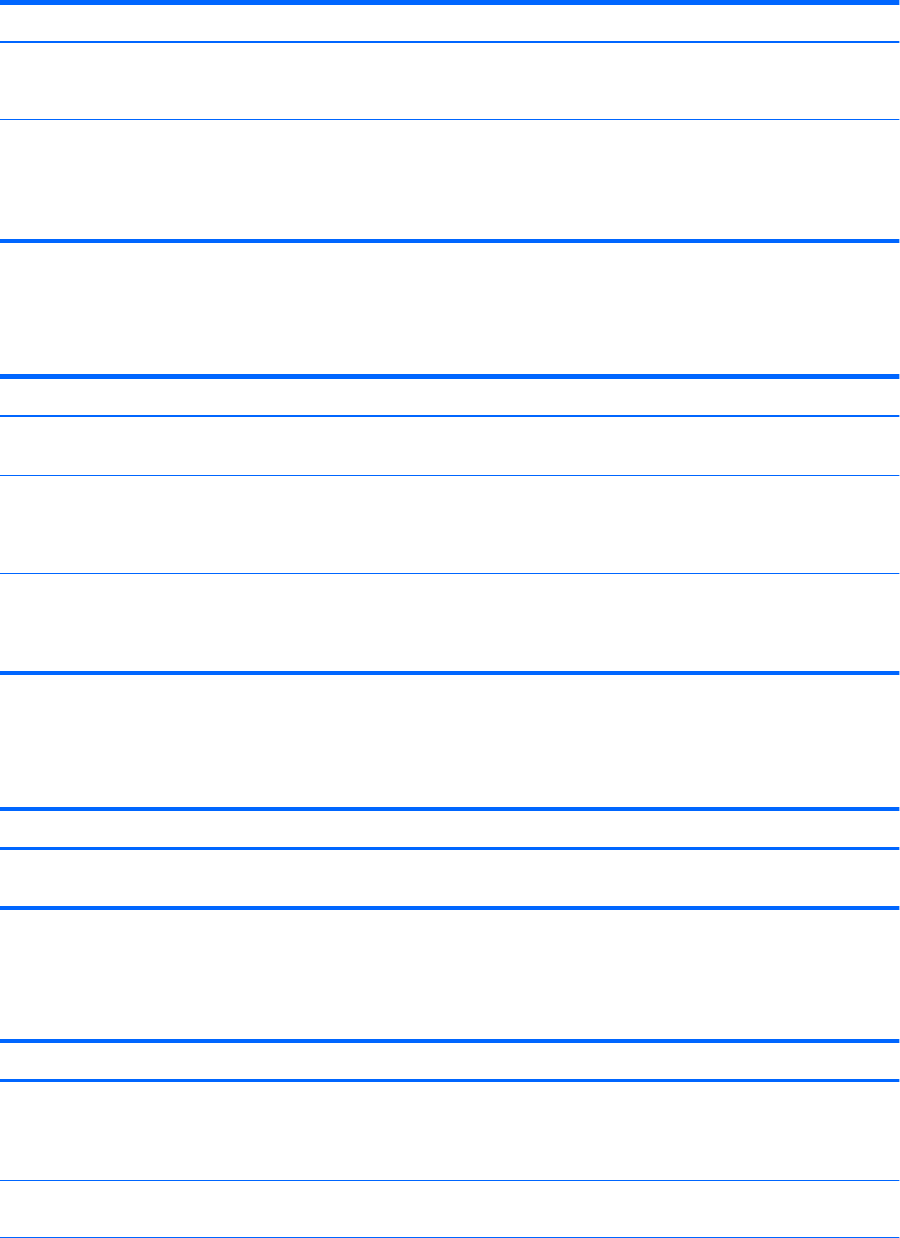
表 E-30 root > logging (続き)
レジストリ キー 説明
root/logging/general/debugLevel
デバッグ レベルを設定します。この値は、対応するロ
グを生成するために他のモジュールによって利用され
ます
root/logging/general/showDebugLevelBox
1 に設定すると、[システム情報]ウィンドウの[システ
ム ログ]タブの[デバッグ レベル]オプションを標準
ユーザーが使用できるようになります。0 に設定する
と、このオプションを使用できるのは管理者のみにな
ります
root > mouse
表 E-31 root > mouse
レジストリ キー 説明
root/mouse/MouseHandedness
0 に設定すると、マウスが右きき用になります。1 に設
定すると、マウスが左きき用になります
root/mouse/MouseSpeed
マウス ポインターの加速度を設定します。通常、設定
可能な値は 0~25 です。値を 0 にすると加速機能が
完全に無効になるため、マウスは常にゆっくりと移動
しますが、動きを確認できるペースになります
root/mouse/MouseThreshold
マウスの加速機能が有効になるまでのピクセル数を設
定します。値を 0 にすると、加速機能が自然なペース
に設定され、徐々に加速がつくようになるため、正確
ですばやい移動が可能になります
root > restore-points
表
E-32 root > restore-points
レジストリ キー 説明
root/restore-points/factory
工場出荷時設定へのリセットに使用するスナップ
ショットを指定します
root > screensaver
表
E-33 root > screensaver
レジストリ キー 説明
root/screensaver/SlideShowAllMonitors
1 に設定すると、スクリーン セーバーのスライド
ショーがすべてのモニター上に表示されます。0 に設
定すると、スライド ショーがプライマリ モニターのみ
に表示されます
root/screensaver/SlideShowInterval
スクリーン セーバーのスライド ショーで画像を切り
替える間隔を秒単位で設定します
170
付録 E レジストリ キー